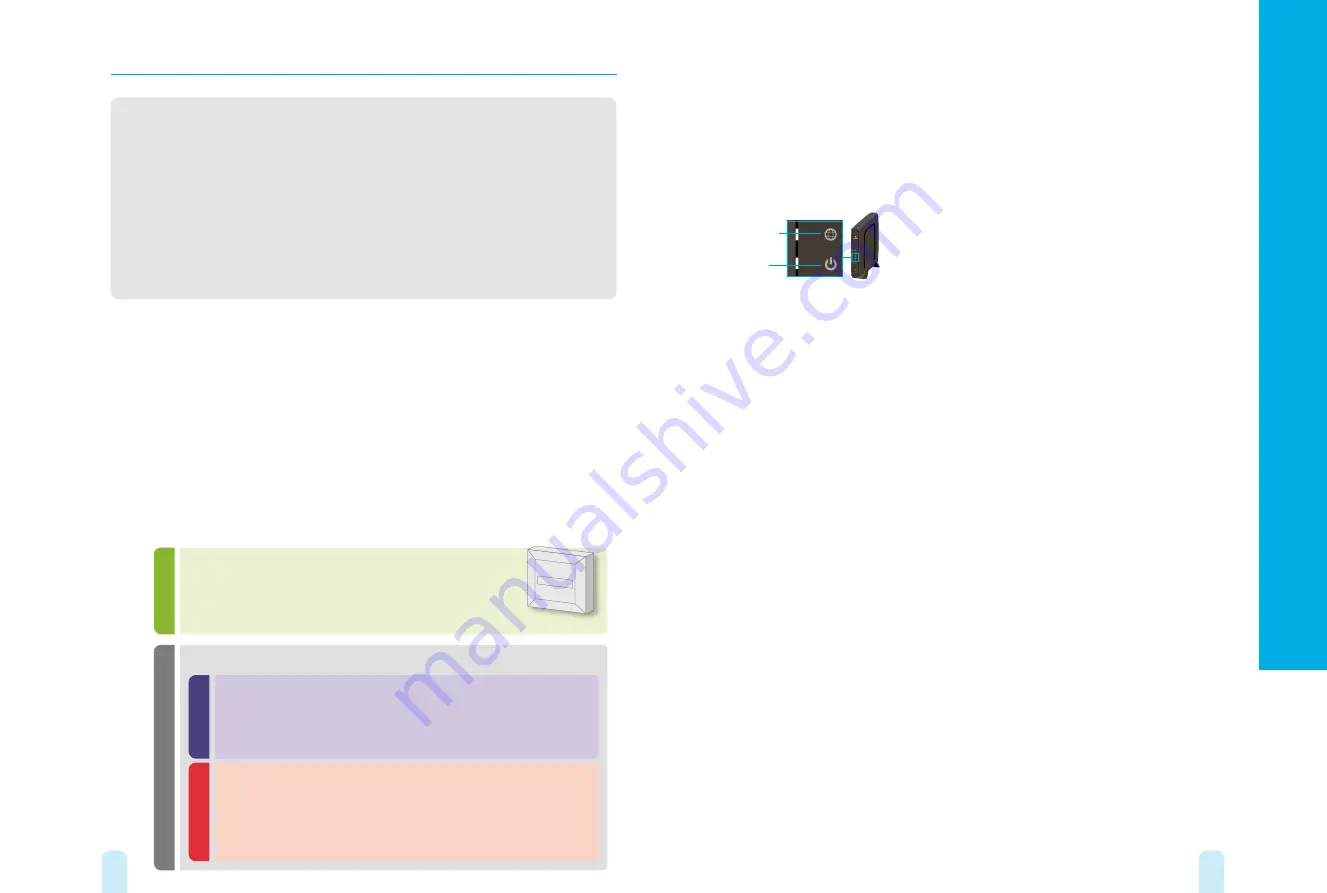
14
15
Installare il router – le varie fasi
1. a)
Sostituire il router
Se il Centro Business sostituisce un altro router rimuovete tutti i fine cavo del vecchio
apparecchio.
1. b)
Installare router e apparecchi
Per la seguente installazione utilizzate solamente i componenti forniti. Durante
l’installazione staccate dalle prese telefoniche tutti gli apparecchi telefonici e i fax.
Verificate il tipo di installazione da scegliere in base al vostro collegamento internet
(fibra ottica o rame/DSL).
Le indicazioni sui vostri prodotti sono riportate nel vostro
nuovo contratto Swisscom.
Preparativi
Prima di procedere con l’installazione dovrete rispondere affermativamente alle seguenti
domande.
✔
In caso di
nuovo collegamento a internet
o
servizio Swisscom:
avete ricevuto la
lettera informativa
con il numero di serie del vostro collegamento?
✔
Per i nuovi clienti:
avete ricevuto l’
SMS di conferma
dell’attivazione del vostro collegamento?
✔
Nelle vicinanze del router è collocato un PC/laptop con cavo Ethernet?
Inizialmente non è possibile un collegamento a internet tramite WLAN.
Avete risposto affermativamente a tutte le domande? Ora potete iniziare l’installazione.
2.
Accendere il router
Avete configurato tutto secondo le istruzioni? Ora accendete il router.
Attendete finché
i seguenti LED bianchi (internet, Power) rimangono accesi fissi sul router
(questo può
richiedere 10 o più minuti. Nel frattempo i LED potrebbero continuare a lampeggiare).
Dopodiché il router è pronto per l’utilizzo e può essere collegato a internet.
Internet
Power
Consiglio:
sistemando il router in posizione diritta si evita lo sviluppo di eccessivo calore,
garantendo così una migliore copertura WLAN.
3.
Collegare il PC / laptop al router
Accendete il vostro PC/laptop e assicuratevi che sia collegato al
router tramite cavo
Ethernet (cavo giallo con presa gialla).
Ora il vostro computer è collegato a internet
attraverso il router Centro Business. La procedura di configurazione della WLAN è descritta
alla pagina successiva.
4.
Registrazione
Nel caso di una
nuova installazione,
dopo il primo avvio del vostro browser si apre
automaticamente
la pagina di registrazione Swisscom.
Compilate passo dopo passo tutti
i campi obbligatori. Trovate le relative informazioni nella vostra documentazione Swisscom.
Se siete già clienti internet questa registrazione non è necessaria.
Complimenti! Ora siete collegati con la migliore rete internet in Svizzera.
La procedura per la messa in funzione della vostra WLAN è descritta alla pagina successiva.
Collegamento a internet con presa a fibra ottica (presa OTO).
>
Consultate la
guida «Fibre» a pagina 20
e installate il router di conseguenza.
Controllate qual è il vostro tipo di collegamento di rete fissa Swisscom.
Collegamento di rete fissa analogico con 1 numero di telefono:
>
passate alla figura
«EconomyLINE» a pagina 22
e installate i vostri apparecchi seguendo le istruzioni.
Collegamento di rete fissa ISDN con fino a 10 numeri di telefono:
>
passate alla figura
«MultiLINE ISDN» a pagina 24
e installate i vostri apparecchi di conseguenza.
Ram
e/
D
SL
Ec
on
om
yL
IN
E
M
ult
iL
IN
E IS
DN
A 123.456.78
1 2 3 4
1 2 3 4
123.456.78
Presa OTO
Fi
br
a o
tt
ic
a
In
st
al
la
zio
ne
Ital
ian
o
Содержание Centro Business
Страница 16: ...30 31 Notizen Notes Appunti Notes...



































